
Lösung für den Steam102-Fehlercode: 1. Suchen Sie das Breitband, klicken Sie mit der rechten Maustaste, wählen Sie die Option „Netzwerk- und Freigabecenter öffnen“ und klicken Sie auf der Popup-Seite auf „Adaptereinstellungen ändern“. 2. Suchen Sie das verbundene Netzwerk , klicken Sie mit der rechten Maustaste und wählen Sie „Eigenschaften“ „Netzwerk“ aus, das angezeigt wird. 3. Suchen Sie nach „Internetprotokoll Version 4 (TCP/IPv4)“ und klicken Sie dann auf „Eigenschaften“. Öffnen Sie das Popup-Fenster und geben Sie 114.114.114.114 und 223.5.5.5 ein.
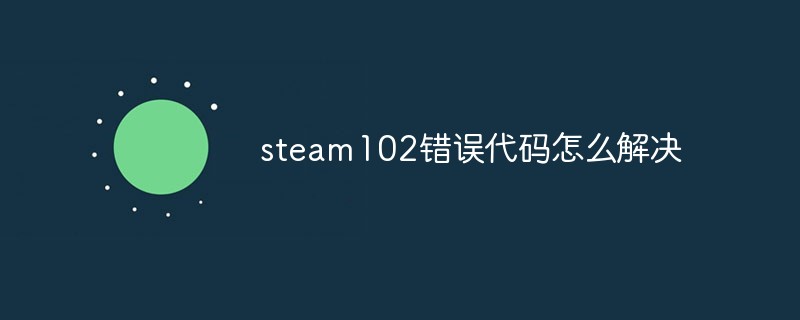
Das Betriebssystem dieses Tutorials: Windows 10-System, Dell G3-Computer.
Wenn ich Steam öffne, finde ich den Fehlercode 102, was soll ich also tun?
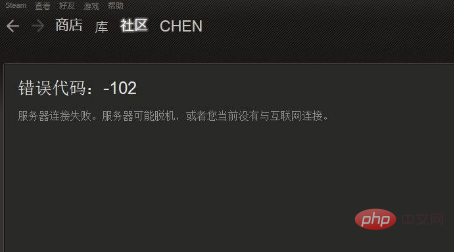
Lösung für Steam102-Fehlercode
1 Suchen Sie die Breitbandverbindung in der unteren rechten Ecke des Bildschirms und klicken Sie mit der rechten Maustaste.
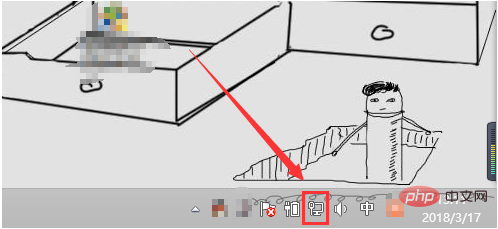
2. Wählen Sie „Netzwerk- und Freigabecenter öffnen“ aus dem Popup-Menü.
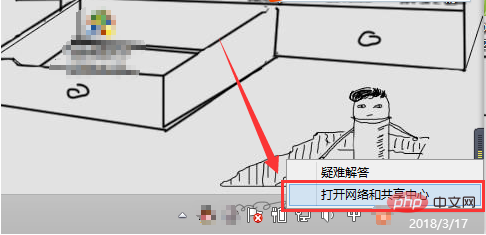
3. Klicken Sie im Popup-Fenster links auf „Adaptereinstellungen ändern“.
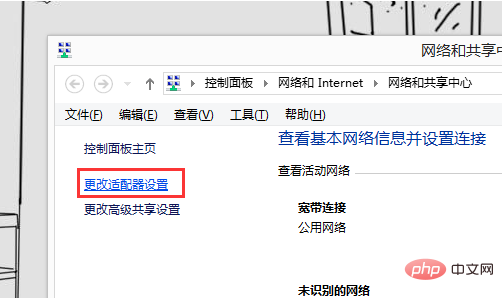
4. Suchen Sie das Netzwerk, mit dem Sie verbunden sind, klicken Sie mit der rechten Maustaste und wählen Sie „Eigenschaften“.
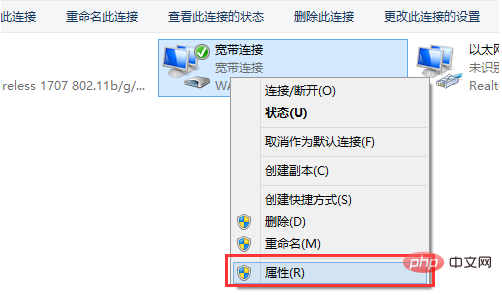
5. Klicken Sie im Popup-Fenster oben auf „Netzwerk“.
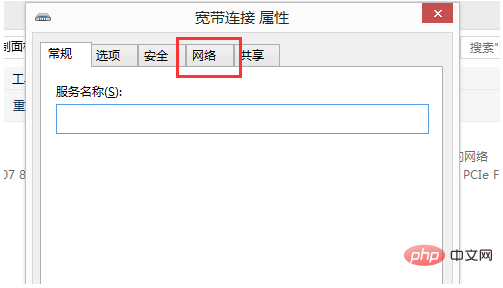
6. Suchen Sie nach „Internet Protocol Version 4 (TCP/IPv4)“, klicken Sie zur Auswahl mit der linken Maustaste und klicken Sie dann unten rechts auf „Eigenschaften“.
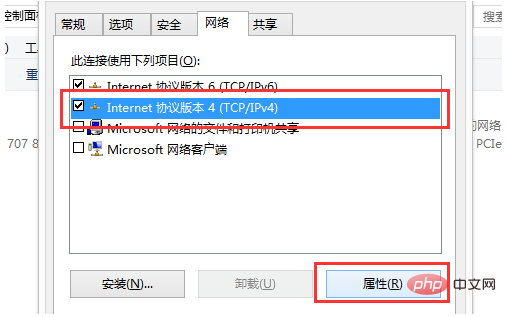
7. Aktivieren Sie im Popup-Fenster unten „Folgende DNS-Serveradresse verwenden“. Geben Sie „114.114.114.114“ für den bevorzugten DNS-Server und „223.5.5.5“ für den Backup-DNS-Server ein. Klicken Sie dann auf „OK“ und fertig.
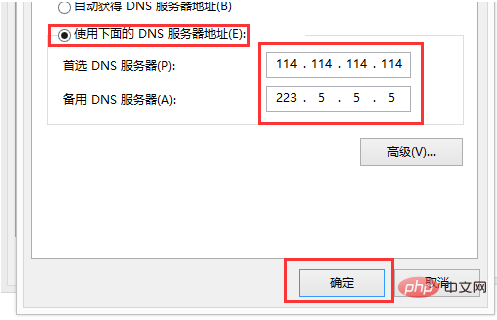
Das obige ist der detaillierte Inhalt vonSo lösen Sie den Steam102-Fehlercode. Für weitere Informationen folgen Sie bitte anderen verwandten Artikeln auf der PHP chinesischen Website!
 So lösen Sie das Problem der fehlenden Steam_api.dll
So lösen Sie das Problem der fehlenden Steam_api.dll
 So lösen Sie den Dampffehler -Code E87
So lösen Sie den Dampffehler -Code E87
 Wie lautet das Format des Kontonamens von Steam?
Wie lautet das Format des Kontonamens von Steam?
 Verwendung der ppf-Funktion in Python
Verwendung der ppf-Funktion in Python
 So erhalten Sie Daten in HTML
So erhalten Sie Daten in HTML
 Gängige Methoden im Mathematikunterricht
Gängige Methoden im Mathematikunterricht
 So kündigen Sie die automatische Verlängerung der Taobao Money Saving Card
So kündigen Sie die automatische Verlängerung der Taobao Money Saving Card
 Python-Entwicklungstools
Python-Entwicklungstools




